
【Amazonプライム・ビデオ】お目当ての作品を簡単に検索する方法!
Amazonプライム・ビデオで観たい作品がなかなか見つからなくてイライラしたという経験ありませんか?
お得な価格で動画配信が楽しめるAmazonプライム・ビデオですが、検索しにくいという声も少なくありません。
今回は、Amazonプライム・ビデオでお目当ての作品を簡単に検索する方法を解説していきます。
検索する方法が分かれば、今よりもAmazonプライム・ビデオが使いこなせるようになりますよ。
Amazon Prime Video

開発:AMZN Mobile LLC
掲載時の価格:無料
Ver:iOS 8.29.2 / Android Varies with device
Contents[OPEN]
【Amazonプライム・ビデオ】作品を検索する方法
それでは、Amazonプライム・ビデオでの基本的な検索方法を解説していきます。
スマホの場合はアプリを事前にダウンロードし、Fire TV Stickを利用できるように環境を整え設定は済ませておいてください。
【スマホ・PC】基本の検索方法
まずはスマホでのやり方から説明してきます。
アプリを開きホーム画面を表示させ、検索アイコンに観たい作品を入力します。
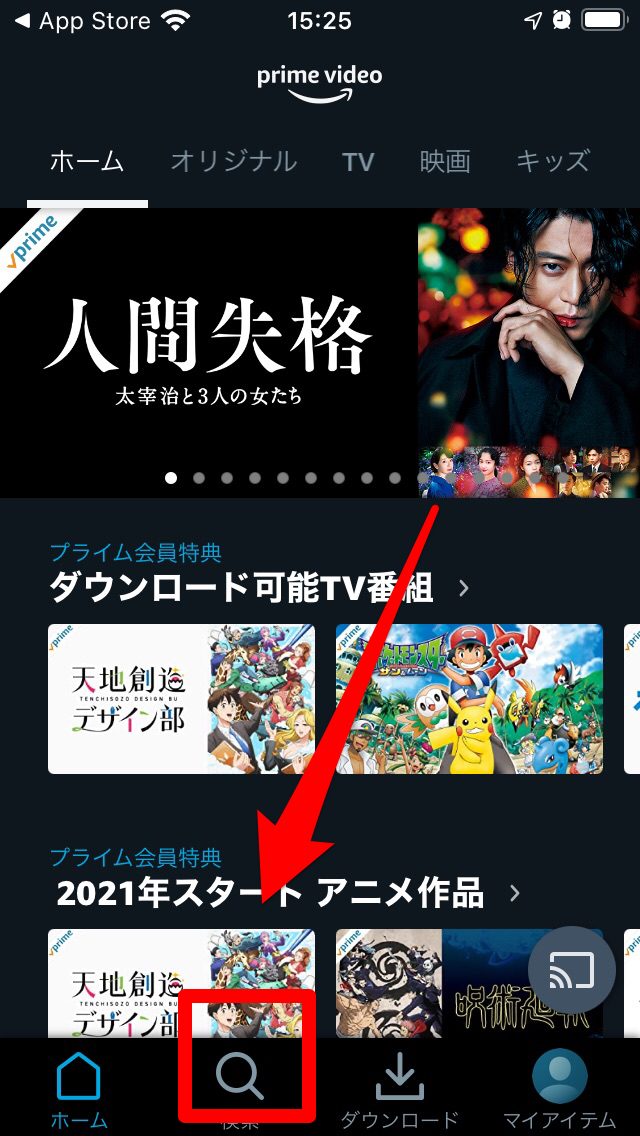
検索結果が表示されるため、お目当ての作品をタップして視聴してください。
PCの場合も、検索する方法はほぼ同じです。Amazonプライム・ビデオにアクセスし、検索窓に観たい作品を入力してください。
後はお目当ての作品をタップすれば、視聴できます。
好みの作品を見つけて、Amazonプライム・ビデオを活用してみてください。
【Fire TV Stick】基本の検索方法
まずはPrime Videoを起動させ、上の左にある虫眼鏡メニューを選びましょう。
作品名を入力すれば、予測変換ワードが下の方に表示されるためお目当ての作品を選びます。
画面に該当作品のページが表示されるため、選択して作品を楽しみましょう。なお、PCやスマホでウォッチリストに入れた作品は、Fire TV Stickのマイビデオに表示することが可能です。
Fire TV Stickで検索しにくいと感じる場合は、PCやスマホで検索しウォッチリストに入れておくと便利です。
【Amazonプライム・ビデオ】作品の検索に使える『絞り込む』方法!
Amazonプライム・ビデオには、作品を検索するときに使える作品を絞り込む方法があります。
やり方を解説していくので、この機会にやり方を覚えておきましょう。
「プライム会員特典」の作品を検索する
プライム会員特典の作品とは、プライム会員であれば追加料金なしで楽しめる動画作品のことです。
プライム会員特典の作品が検索できるようになれば、お得に動画視聴が楽しめます。
まずは、基本のやり方と同じように検索窓に作品名を入力してください。その後、「フィルター」をタップします。
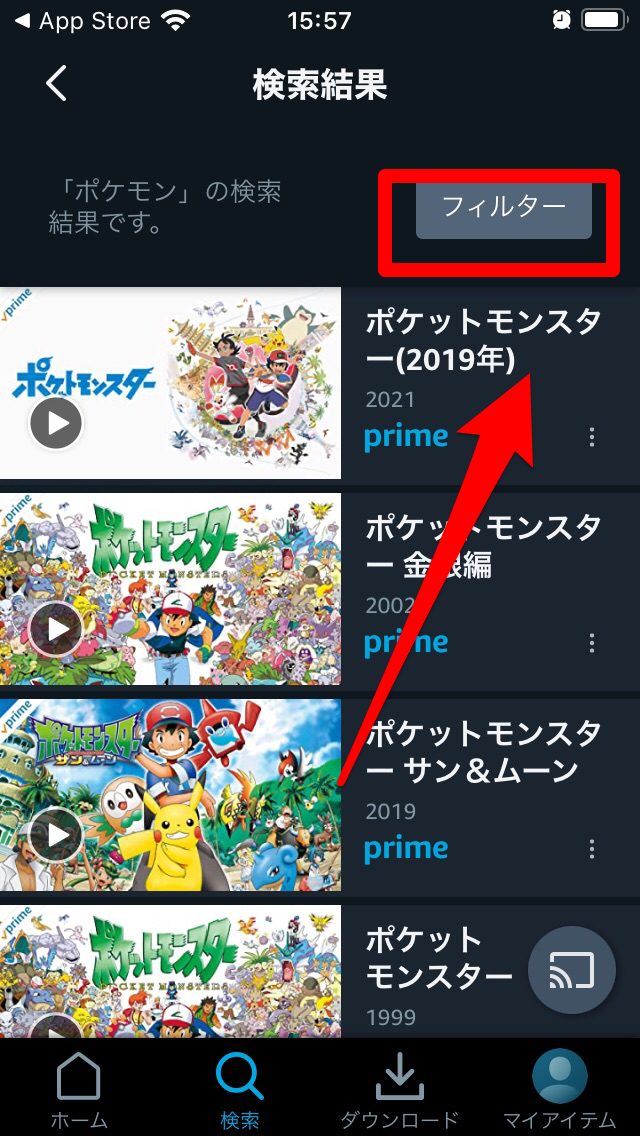
視聴方法からプライム会員特典を選びましょう。
青文字で「prime」と書かれている作品が、プライム会員であれば追加料金不要で楽しめる作品です。
念のため、青文字が書かれているかチェックしてから視聴するといいでしょう。
Amazon Prime Video

開発:AMZN Mobile LLC
掲載時の価格:無料
Ver:iOS 8.29.2 / Android Varies with device